Как загрузить и выгрузить товары на кассах Viki
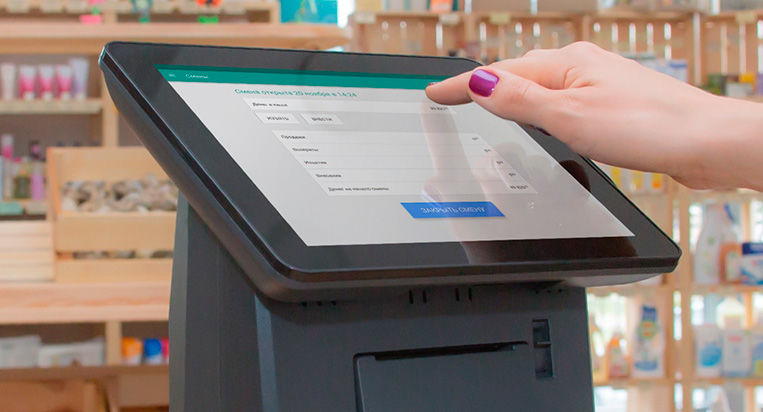
Загрузив все товары прямо на кассу вы сможете уменьшить количество ошибок кассира и увеличить скорость обслуживания покупателей. Значительно проще будет производить переоценку стоимости, добавлять или удалять товары с кассы.
Кроме того, касса Viki позволяют получать подробные отчеты о продажах без наличия товароучётной системы. Вы легко можете получить данные прямо на кассе или удаленно. Если же вы хотите вести и учёт остатков — все кассы Viki совместимы с популярными товароучётными системами.
Как загрузить товары на кассу Viki с помощью таблицы Excel
Сначала скачайте шаблон таблицы Excel для загрузки товаров здесь. Откройте этот файл. Вы увидите пример загрузки товаров. Как заполнить эту таблицу, смотрите в нашем видео в самом низу статьи.
Штрих-код можно ввести двумя способами: вручную, просто введя его в нужной графе в таблице, либо подключить USB-сканер, который идёт в комплекте с кассами Viki, к своему компьютеру и ноутбуку и просто просканировать необходимые товары.
Далее нужно выгрузить файл на USB-флешку и подключить флешку к включенной кассе Viki. После этого каccа автоматически обнаружит флеш-карту и предложит загрузить товары. Как происходит продажа товара посмотрите в видео
Как выгрузить данные о продажах с кассы Viki
Для того чтобы выгрузить данные о продажах на кассе Viki в левом меню выберете «Смены».
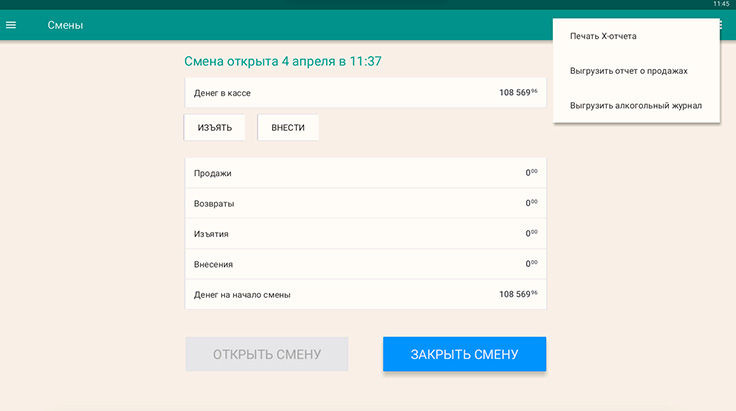
В появившемся окне кликните на меню в правом верхнем углу и кликнете на кнопку «Выгрузить отчёт о продажах»
Далее выберите период за который вы хотите получить данные о продажах. Для этого укажите диапазон дат.
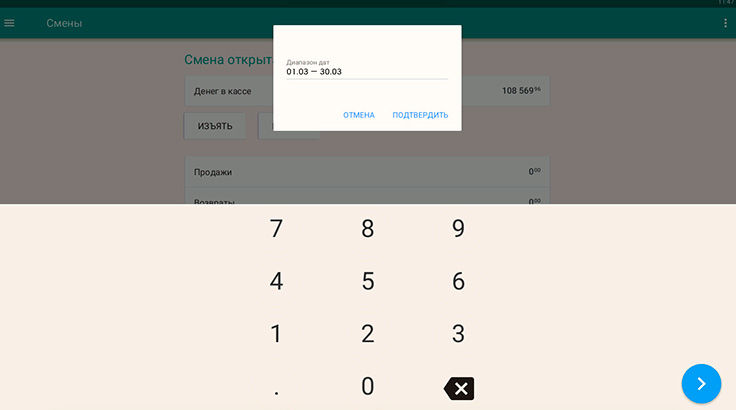
Касса сформирует отчет и предложит два варианта сохранения: сохранить отчет по сети, либо выгрузить его на флешку.
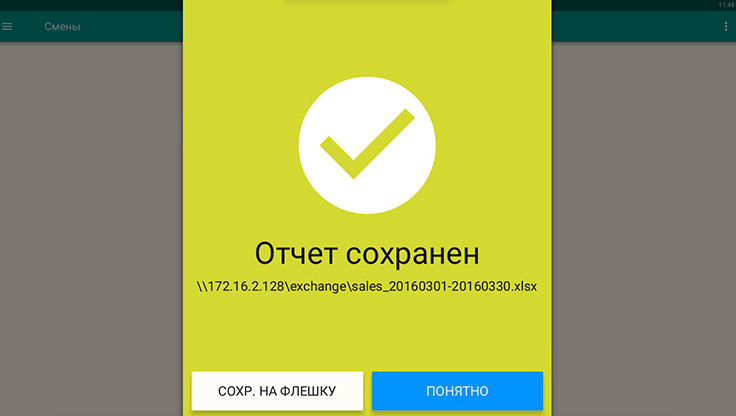
Чтобы убедиться, насколько просто получить данные для анализа продаж, посмотрите видео.
